window10系统日志 Win10系统日志查看方法
更新时间:2023-08-23 13:01:56作者:jiang
window10系统日志,现如今Windows 10已成为许多人使用的首选操作系统,然而使用过程中难免会遇到各种问题,此时了解系统日志的查看方法将成为解决问题的关键。Windows 10系统日志是记录操作系统运行情况、事件发生以及错误信息的重要工具,通过查看系统日志,我们可以深入了解系统运行的情况,及时发现并解决潜在的故障。如何查看Windows 10系统日志呢?接下来我们将介绍几种简单有效的方法,帮助您轻松查看系统日志,提升操作系统的使用体验。
方法如下:
1.在Win10系统里右键开始菜单,选择事件查看器,如下图所示。
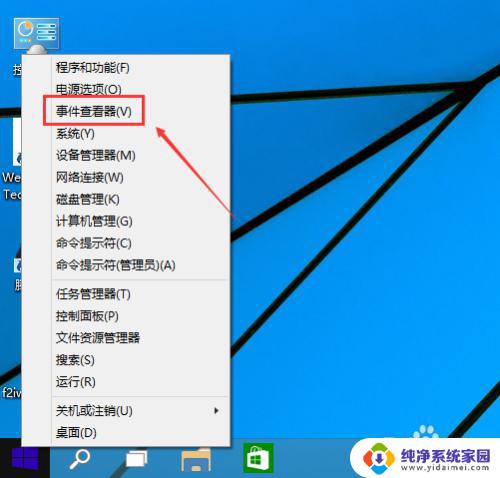
2.在事件查看器里点击Windows日志,如下图所示。

3.在这里可以按分类点击查看日志,在日志查看器的左边有应用程序日志。安全日志,设置日志,系统日志等等,系统错误一般都在系统选项里,应用程序错误在应用程序选项里,如下图所示。
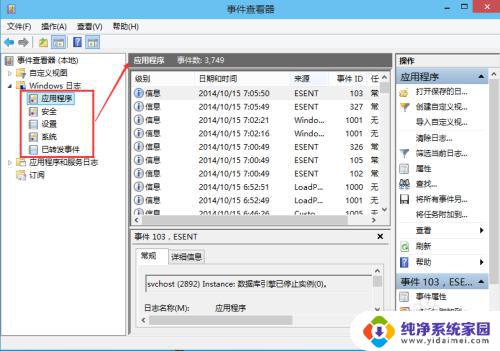
4.可以选择某一条系统日志点击右键,选择事件熟悉查看更详细的内容。如下图所示。
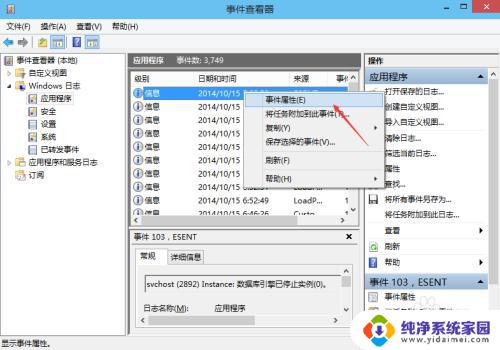
5.在打开的事件属性里,可以查看到详细的信息。点击复制可以把系统日志拷贝出去,如下图所示。
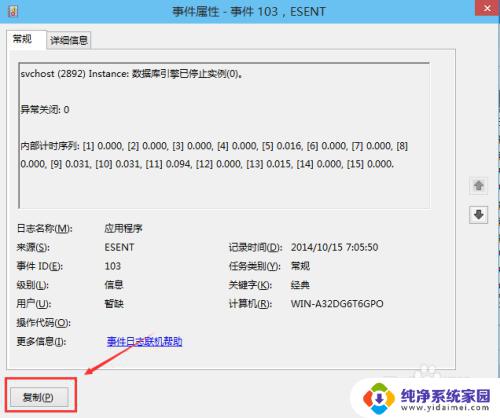
6.在事件查看器的右边栏可以对日志进行快捷键操作,如下图所示。
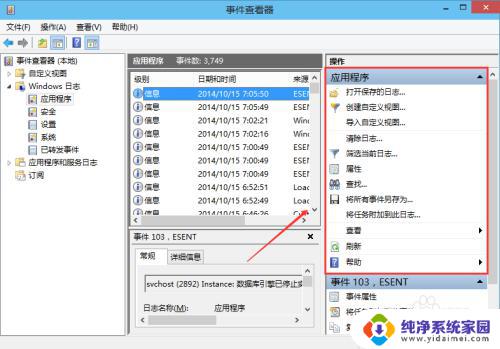
以上就是 Windows 10 系统日志的全部内容,如果您遇到了这种现象,请根据本文提供的方法进行解决,希望对大家有所帮助。
window10系统日志 Win10系统日志查看方法相关教程
- win10操作系统日志在哪里 Win10系统日志查看方法
- 查看windows启动日志 win10系统开关机日志查看方法
- windows10 日志 如何查看Win10系统日志
- windows防火墙日志怎么看 Win10系统防火墙日志查看方法
- win10 系统日志 Win10系统日志查看教程
- windows系统日志路径 如何查看win10系统日志文件
- windows查看开机日志 win10系统电脑开关机日志在哪里查看
- win10 查看日志 如何查看Win10系统日志
- windows清除系统日志 如何在win10系统中清除系统日志信息
- windows清除日志 win10系统如何清除系统日志信息
- 怎么查询电脑的dns地址 Win10如何查看本机的DNS地址
- 电脑怎么更改文件存储位置 win10默认文件存储位置如何更改
- win10恢复保留个人文件是什么文件 Win10重置此电脑会删除其他盘的数据吗
- win10怎么设置两个用户 Win10 如何添加多个本地账户
- 显示器尺寸在哪里看 win10显示器尺寸查看方法
- 打开卸载的软件 如何打开win10程序和功能窗口